Google Sohbet Hesabı Nasıl Silinir?
Yayınlanan: 2022-12-28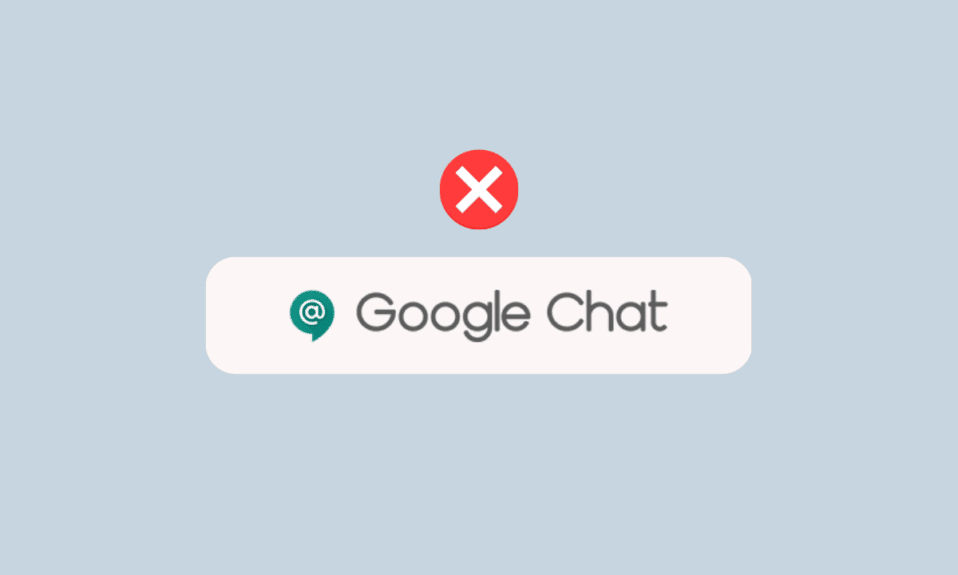
Google Chat'i kullanmak, kullanmak için ayrı bir hesap oluşturmanızı gerektirmediğinden oldukça kolaydır. Cihazınızda oturum açtığınız Google hesabınızı kullanarak, Google Chat dahil olmak üzere Google tarafından sunulan tüm hizmetlerden yararlanabilirsiniz. Google Chat, Google hesabı olan herkes tarafından kullanılabilir. Ancak bir Google çalışma alanı hesabına veya bir kısmına sahip olanlar, normal kullanıcıların sahip olmadığı ek özelliklere sahip olur. Google Chat, Web, Android, iPhone ve iPad gibi neredeyse tüm platformları destekler ve kullanımı tamamen ücretsizdir. Google Chat, kullanıcıların ekipleriyle ve bireysel üyelerle İnternet'i kullanarak ücretsiz olarak konuşmasına olanak tanır. Google Chat'te metin, belge, resim ve video gönderip alabilir, sesli ve görüntülü aramalar yapabilir ve mesajları düzenleyip silebilirsiniz. Ayrıca, onunla sohbet etmek istemiyorsanız birini engelleyebilirsiniz. Google Chat'i kurmak zor değil ama kurmakta biraz zorlanıyorsanız bu yazı size yardımcı olacaktır. Google Chat'e nasıl giriş yapabileceğinizi ve Google Chat uygulamasından nasıl çıkış yapabileceğinizi anlamanıza yardımcı olacaktır. Ayrıca, Google Chat'i nasıl devre dışı bırakacağınızı veya Google Chat hesabını nasıl sileceğinizi öğreneceksiniz.
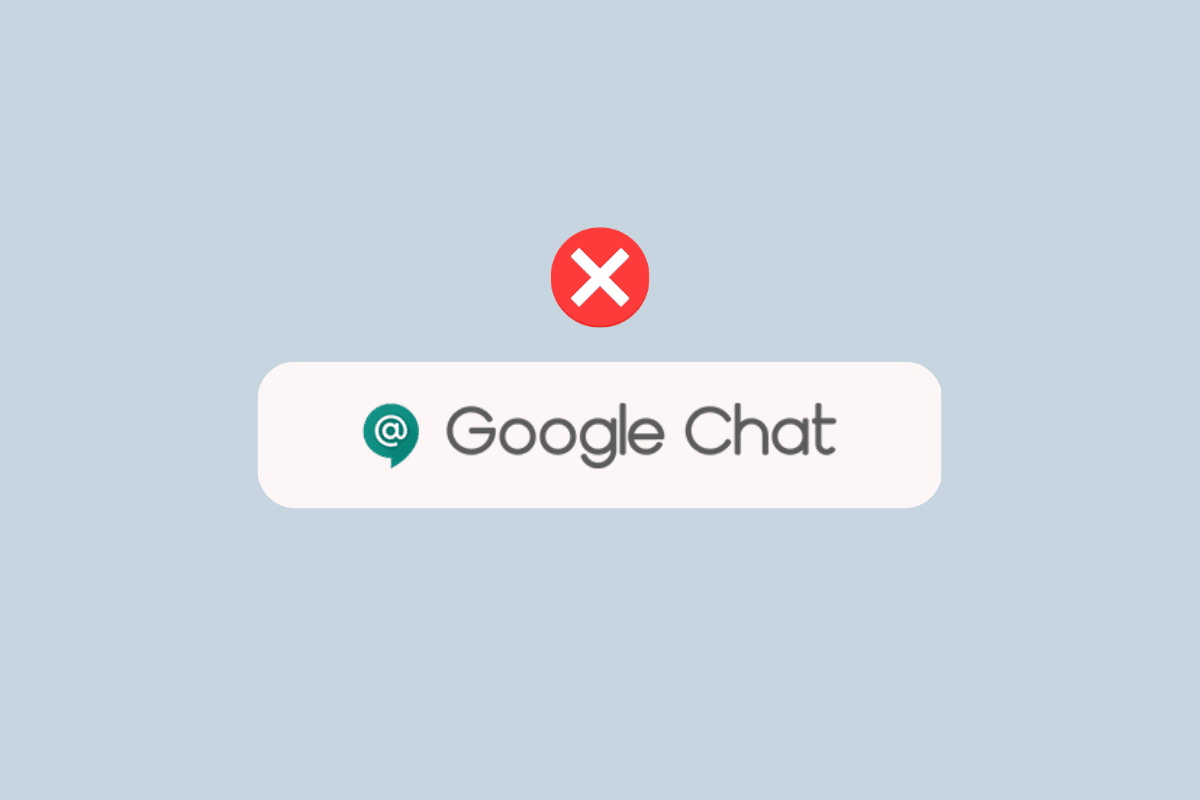
İçindekiler
- Google Sohbet Hesabı Nasıl Silinir?
- Google Chat'e Nasıl Giriş Yapılır?
- Google Sohbet Uygulamasından Nasıl Çıkış Yapılır?
- Telefonda Google Sohbet Oturumu Nasıl Kapatılır?
- Gmail'de Google Sohbet Oturumu Nasıl Kapatılır?
- Google Chat'i Silebilir misiniz?
- Android'de Google Sohbeti Nasıl Devre Dışı Bırakırım?
- Google Sohbet Hesabı Nasıl Silinir?
- iPhone'da Google Chat Hesabı Nasıl Silinir? iPhone'da Google Chat Nasıl Silinir?
- Bir Google Sohbetini Neden Silemiyorum?
Google Sohbet Hesabı Nasıl Silinir?
Google Chat hesabının nasıl silineceğini daha iyi anlamak için yararlı resimlerle ayrıntılı olarak açıklayan adımları bulmak için okumaya devam edin.
Not : Akıllı telefonlarda aynı Ayarlar seçenekleri bulunmadığından üreticiden üreticiye değişiklik gösterir. Bu nedenle, cihazınızda herhangi bir değişiklik yapmadan önce doğru ayarları yaptığınızdan emin olun.
Google Chat'e Nasıl Giriş Yapılır?
Google Chat'e nasıl giriş yapacağınızı öğrenmek için şu yöntemleri izleyin:
1. Yöntem: Google Char Web Sitesi Aracılığıyla
1. Tarayıcınızda Google Hesabında Oturum Açma sayfasını ziyaret edin.
2. Google e-posta adresinizi (Gmail) girin ve İleri seçeneğine tıklayın.
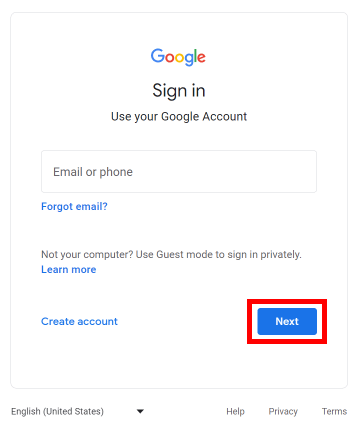
3. Şifrenizi girin ve Google hesabınızda oturum açmak için İleri seçeneğine tıklayın.
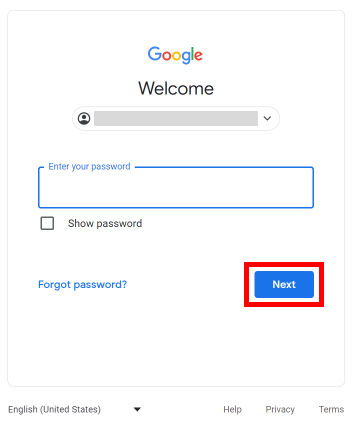
4. Oturum açtıktan sonra Google Chat web sitesini ziyaret edin, otomatik olarak Google Chat'te oturum açacaksınız.
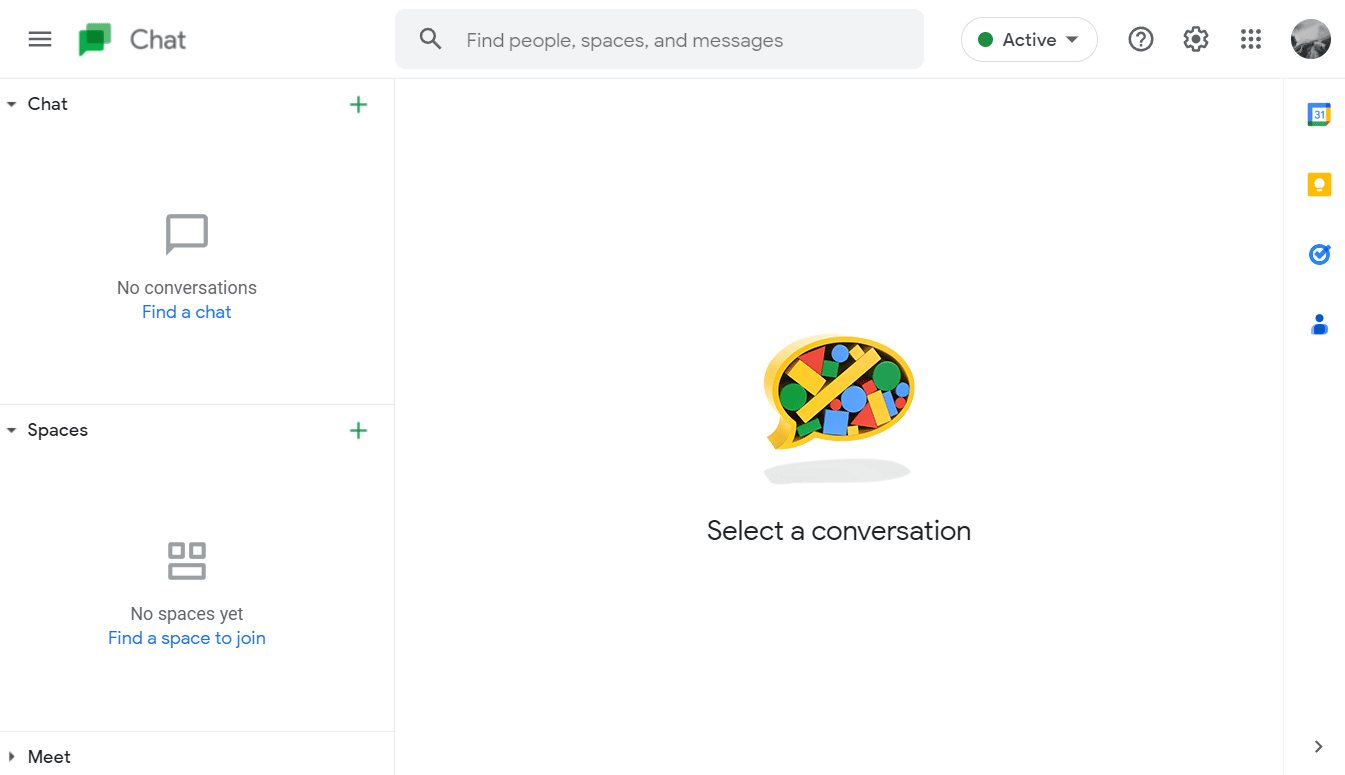
Ayrıca Okuyun : Workday'e Evden Giriş Yapabilir misiniz?
2. Yöntem: Google Hesabı Ekleyin ve Telefonda Google Sohbet Uygulamasını Kullanın
1. Cihazınızda Sistem Ayarlarını açın.
2. Aşağı kaydırın ve Kullanıcılar ve hesaplar üzerine dokunun.
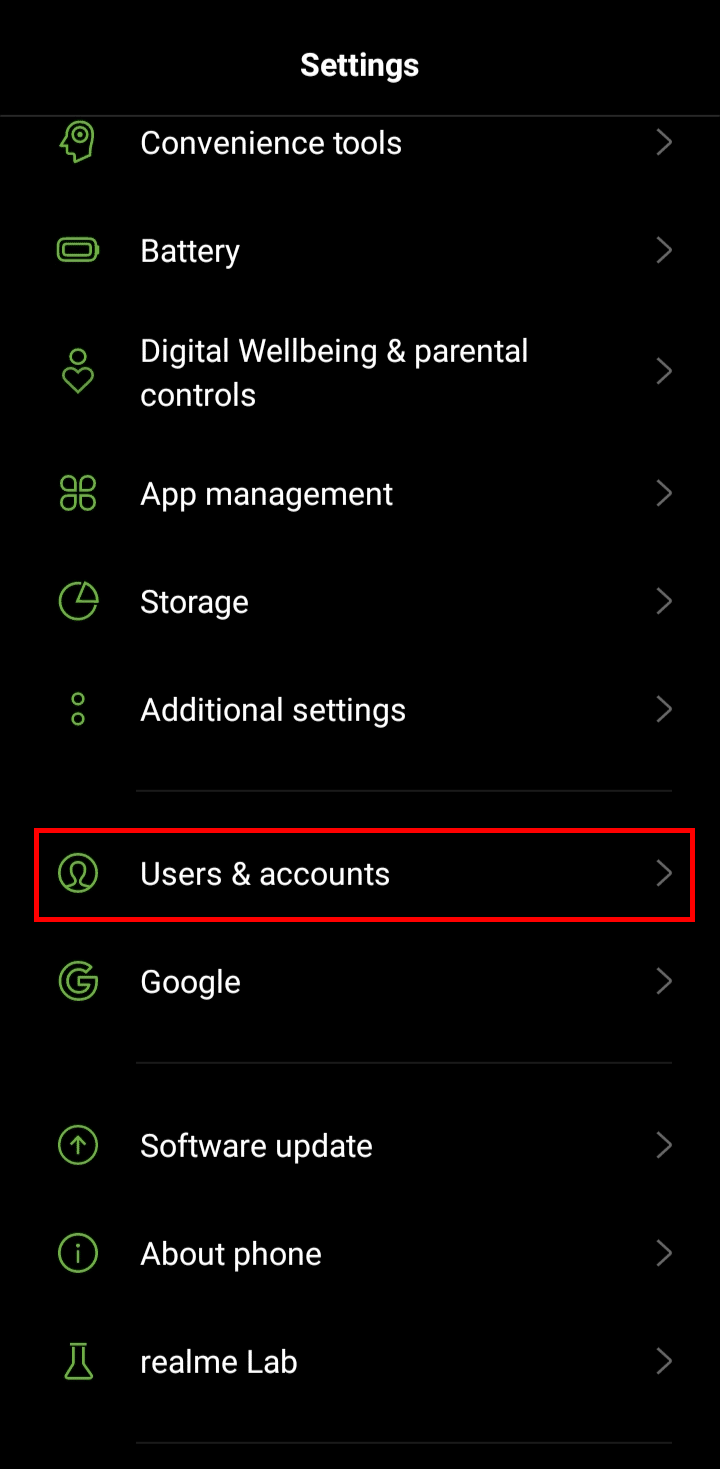
3. Hesap ekle seçeneğine dokunun.
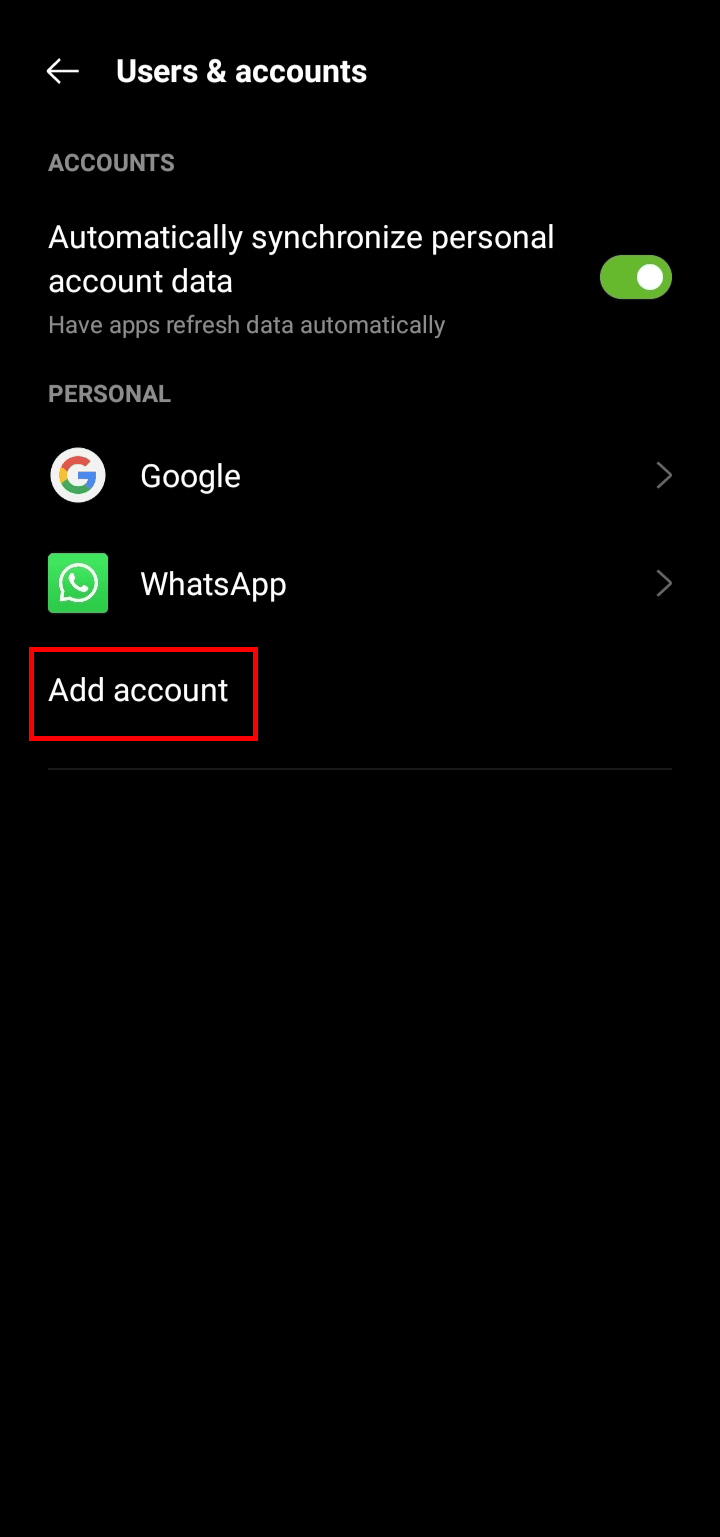
4. Google'a dokunun.
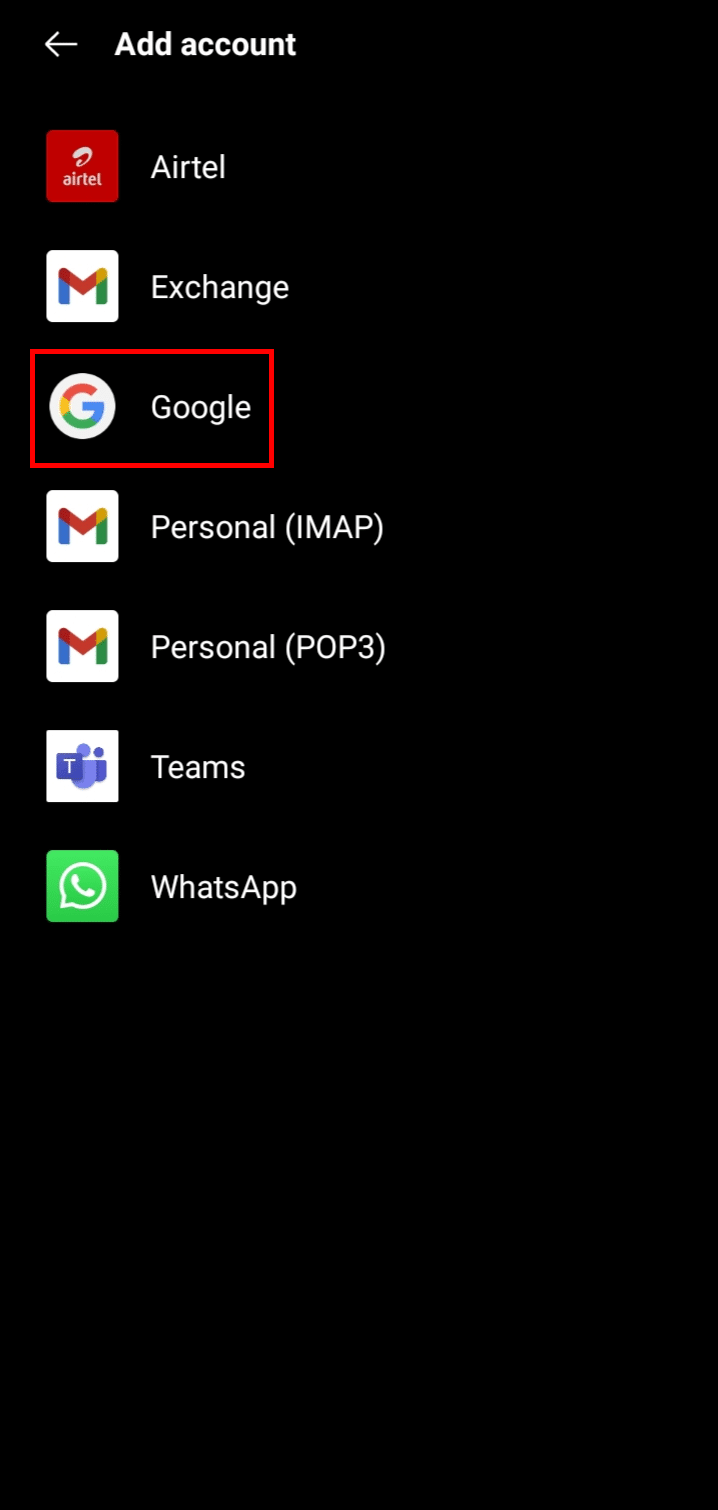
5. Gmail adresinizi girin ve İleri seçeneğine dokunun.
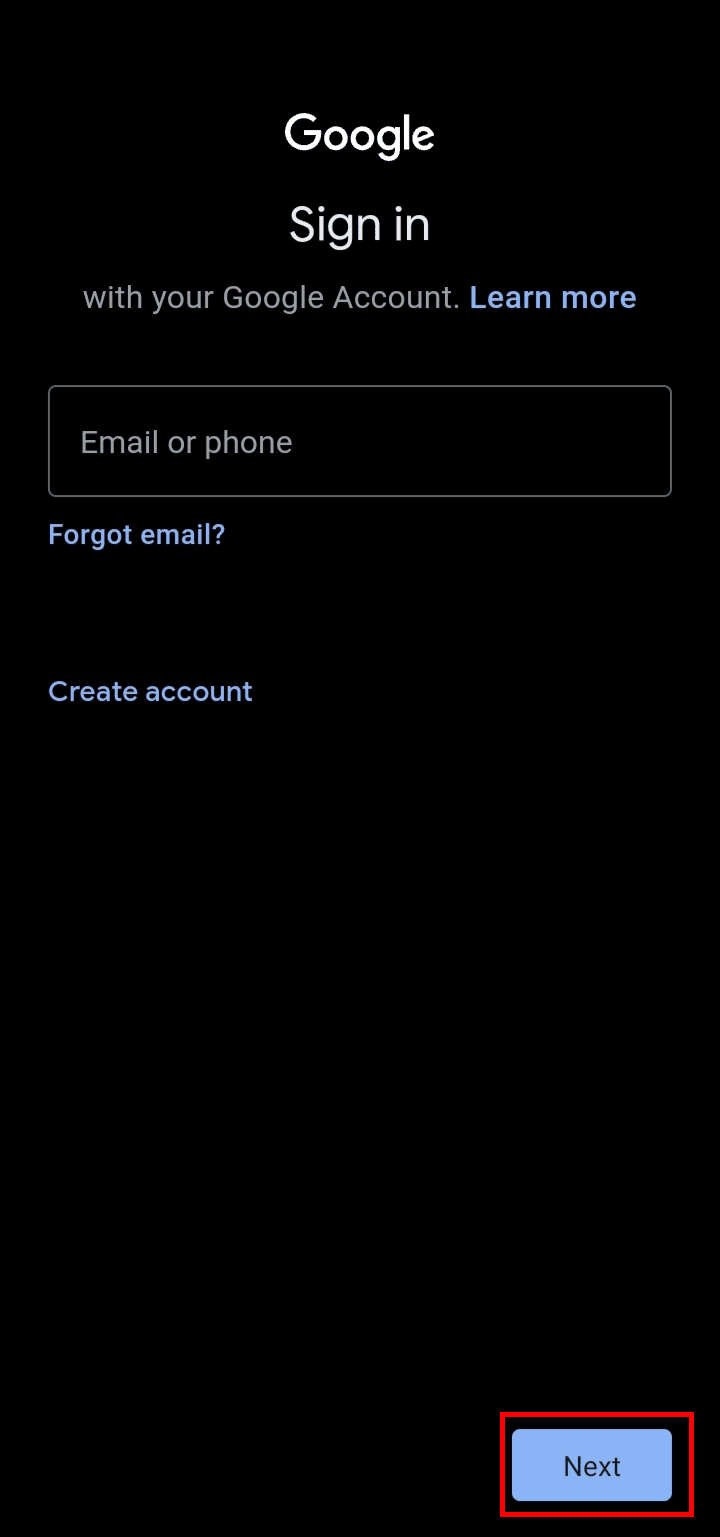
6. Parolanızı girin ve Google hesabınıza giriş yapmak için Sonraki seçeneğine dokunun.
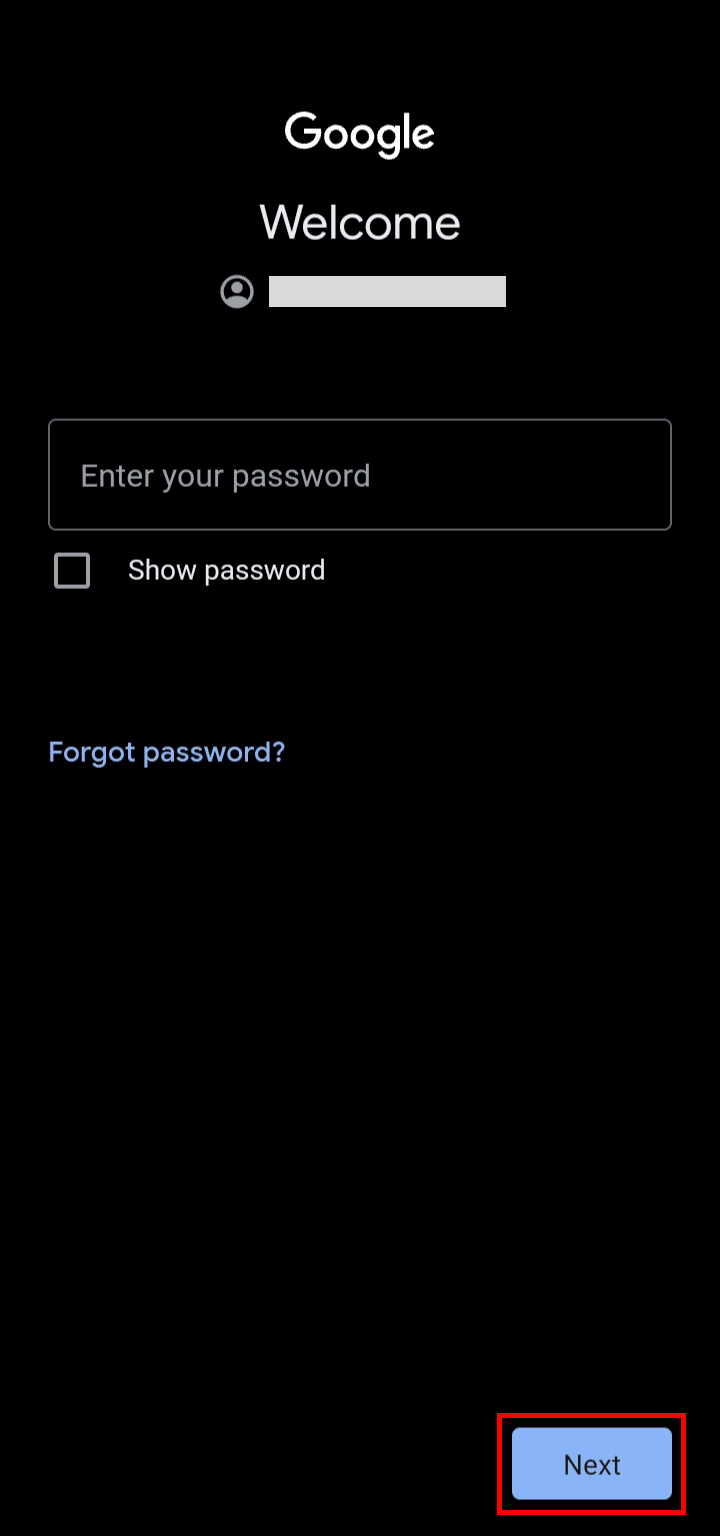
7. Başarıyla oturum açtıktan sonra, Google Chat uygulamasını yükleyin ve başlatın.
8. Sağ üst köşedeki Profil simgesine dokunun.
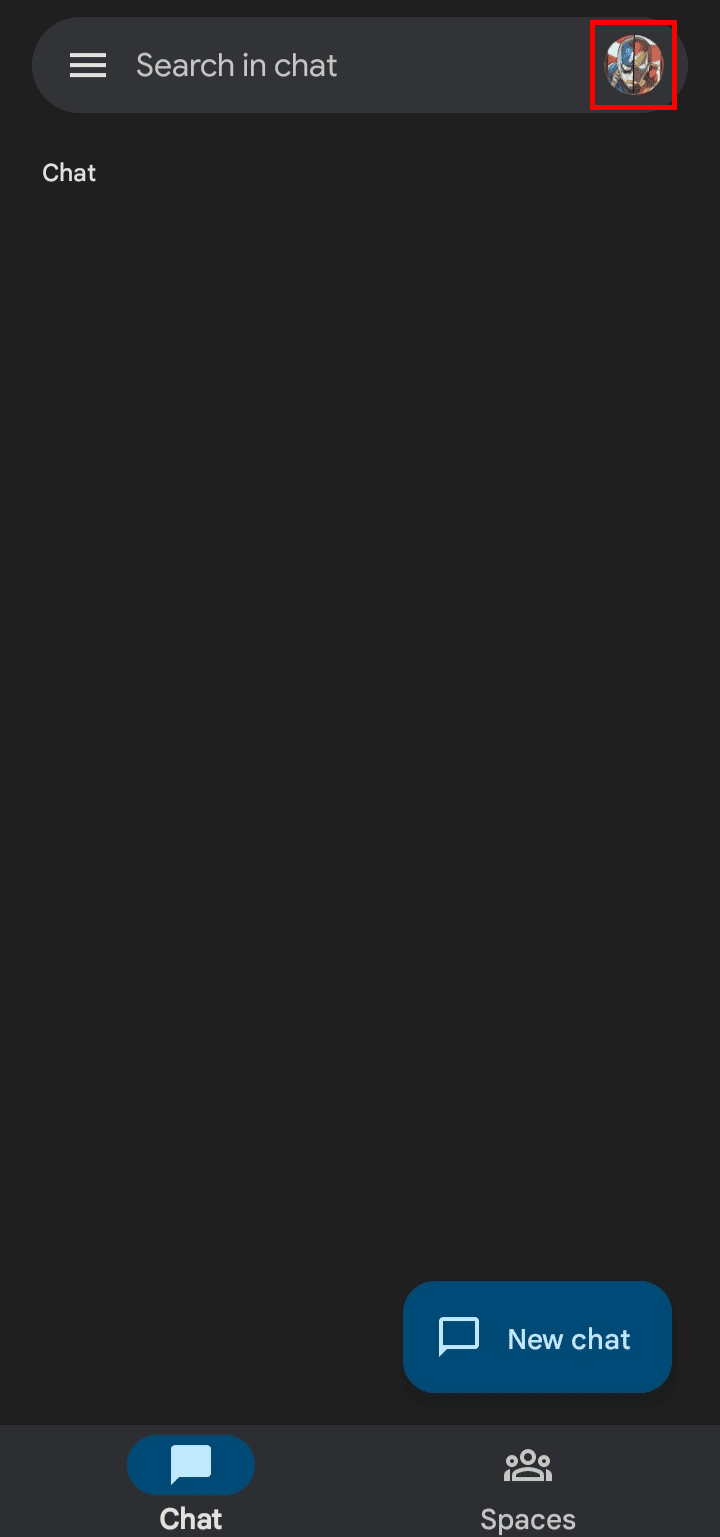
9. Google Sohbet uygulamasında o hesaba geçmek için istediğiniz hesaba dokunun.
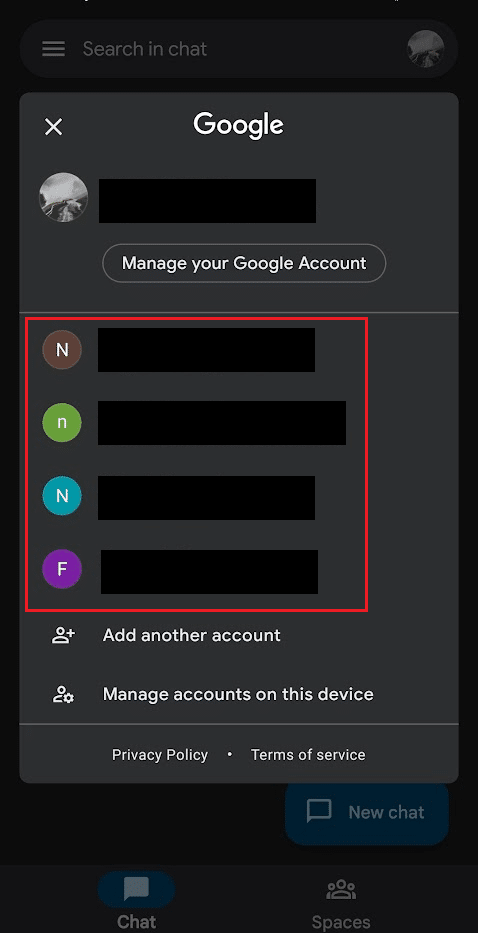
Google Sohbet Uygulamasından Nasıl Çıkış Yapılır?
Google Chat uygulamasından nasıl çıkış yapacağınızı öğrenmek için aşağıda belirtilen adımları izleyin:
1. Telefonunuzda Google Chat uygulamasını açın.
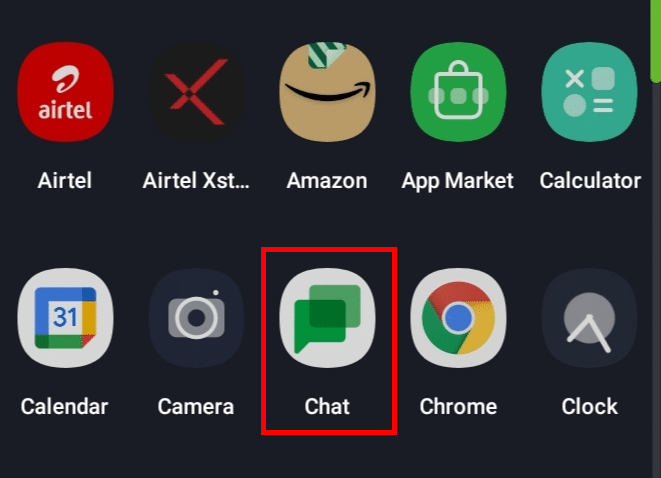
2. Sağ üst köşedeki Profil simgesine dokunun.
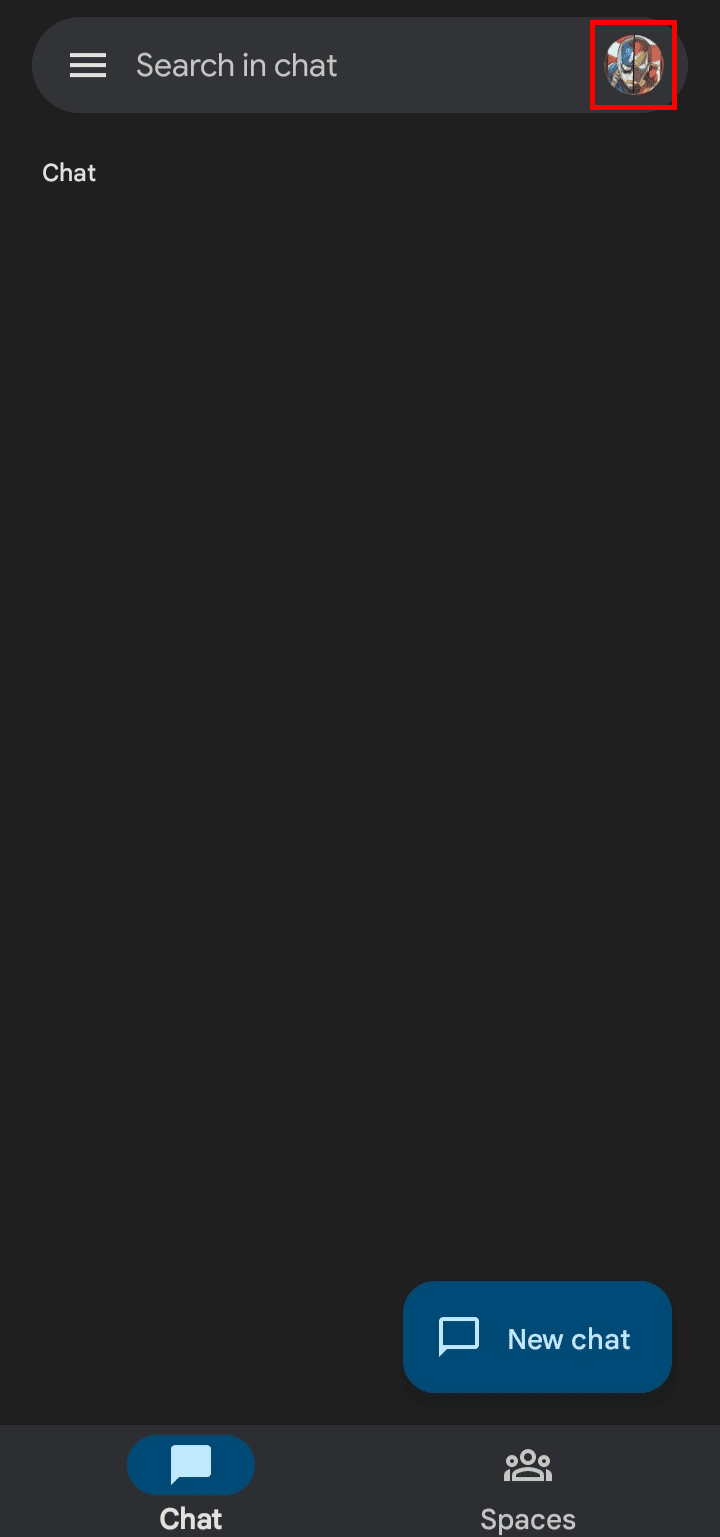
3. Bu cihazdaki hesapları yönet üzerine dokunun.
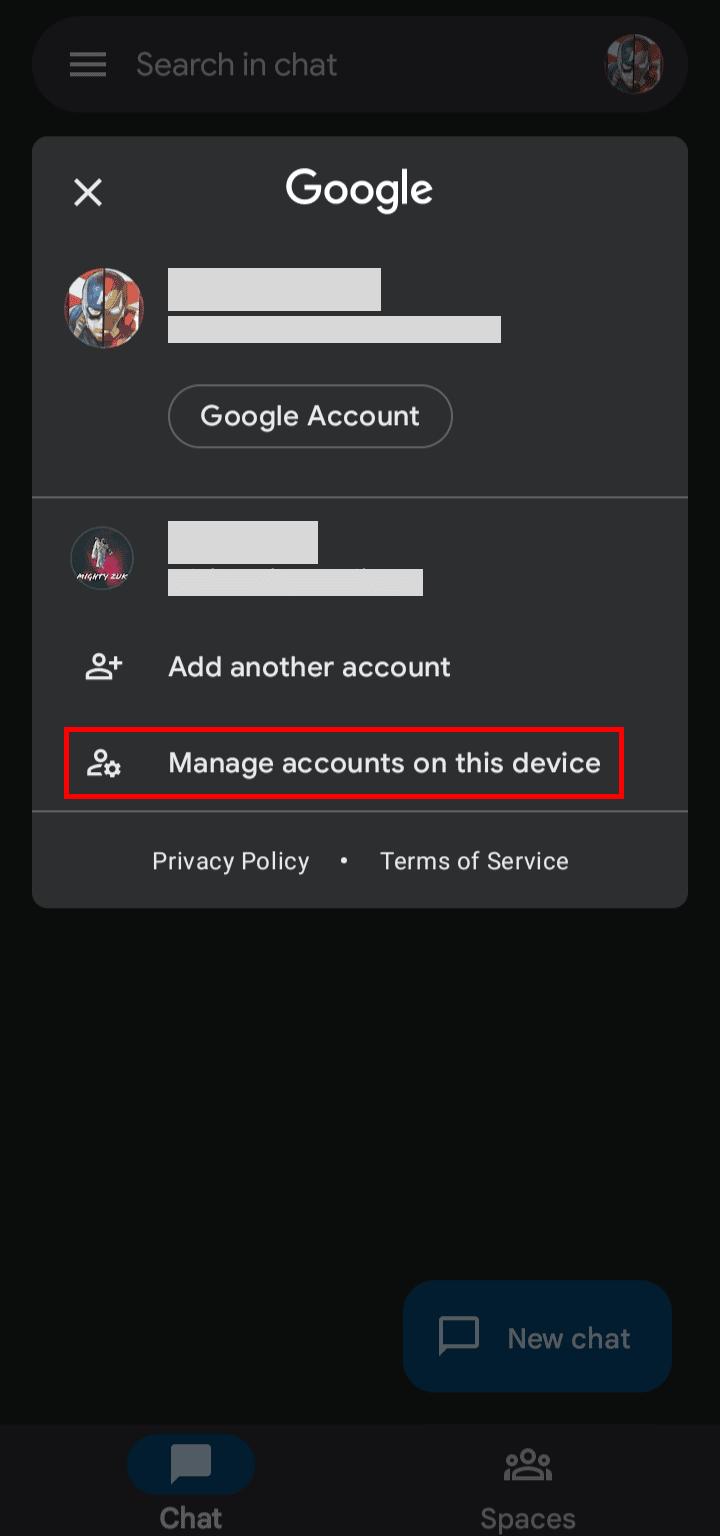
4. Google'a dokunun.
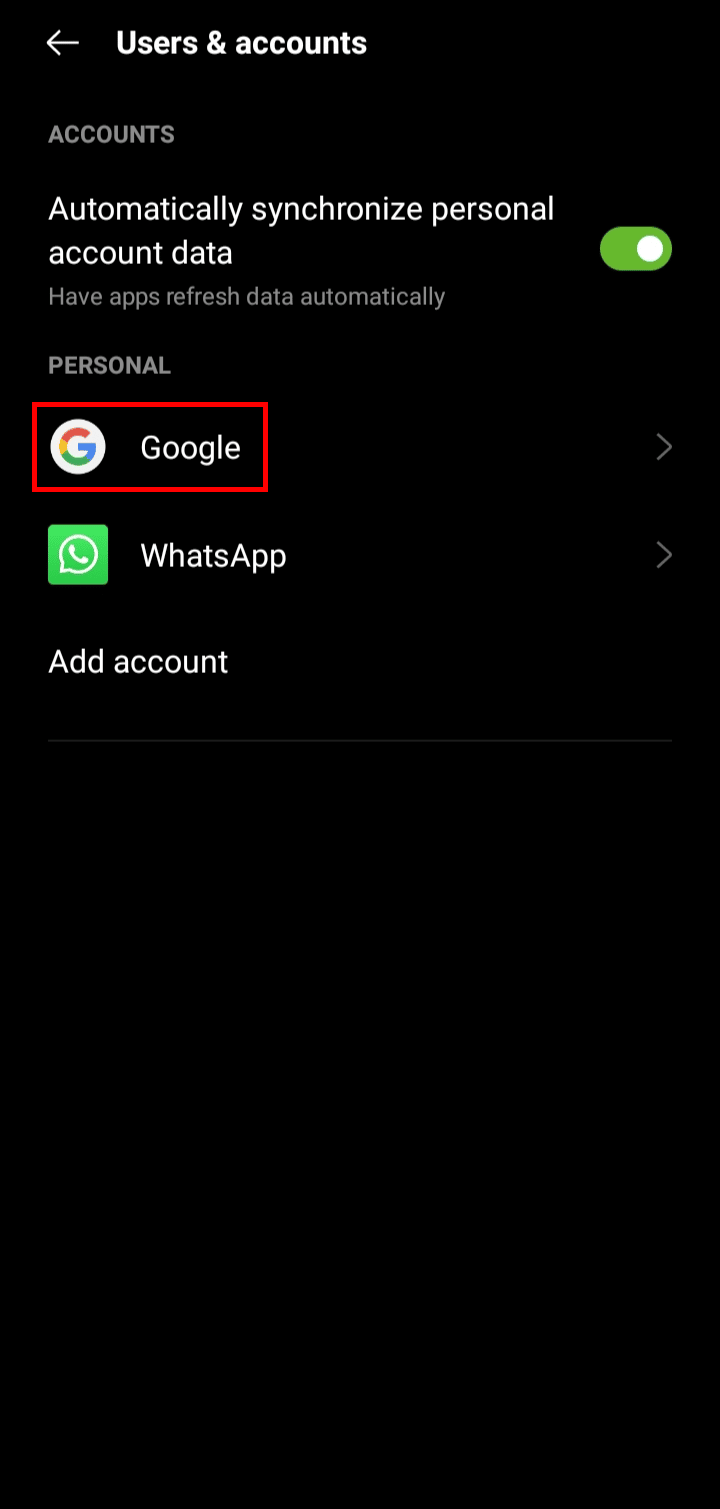
5. Oturumu kapatmak istediğiniz Google hesabına dokunun.
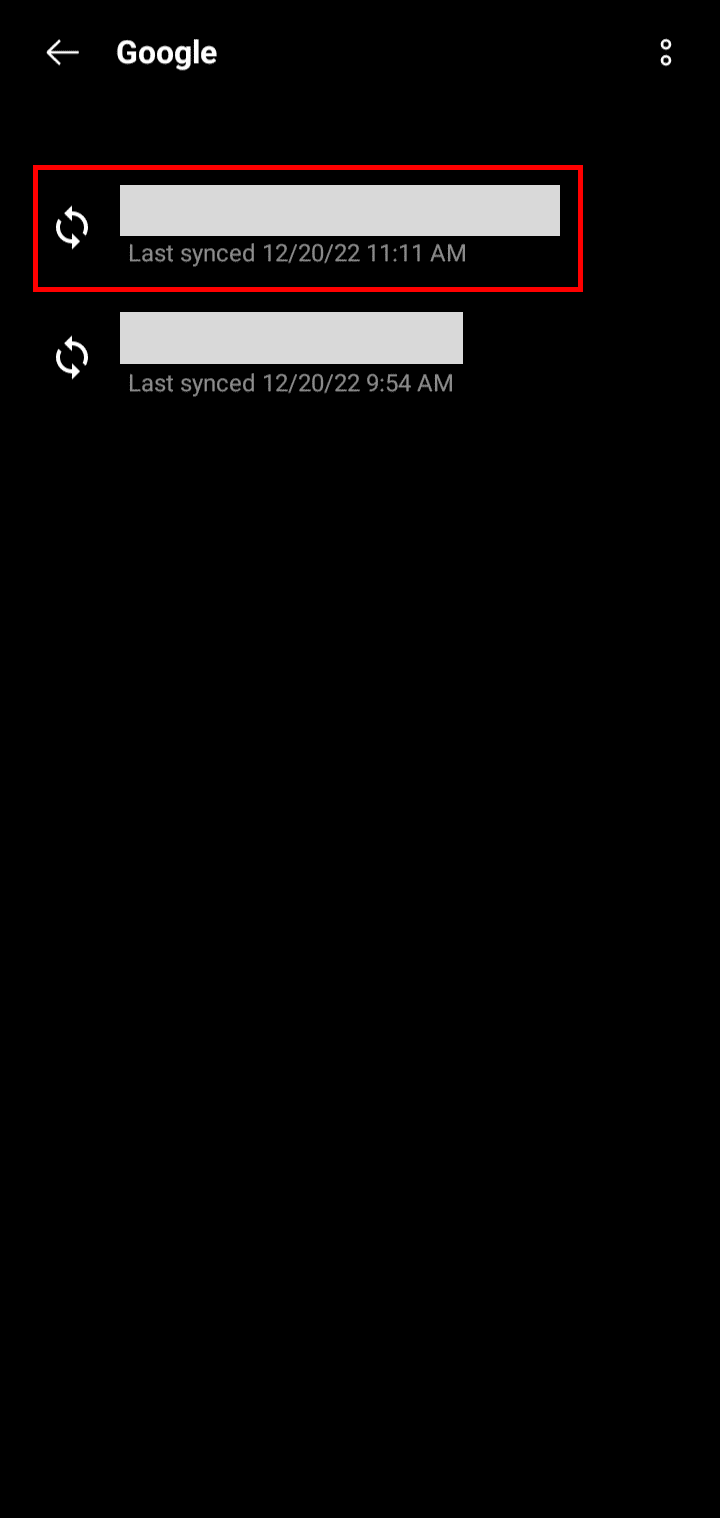
6. Üç noktalı simgeye dokunun .
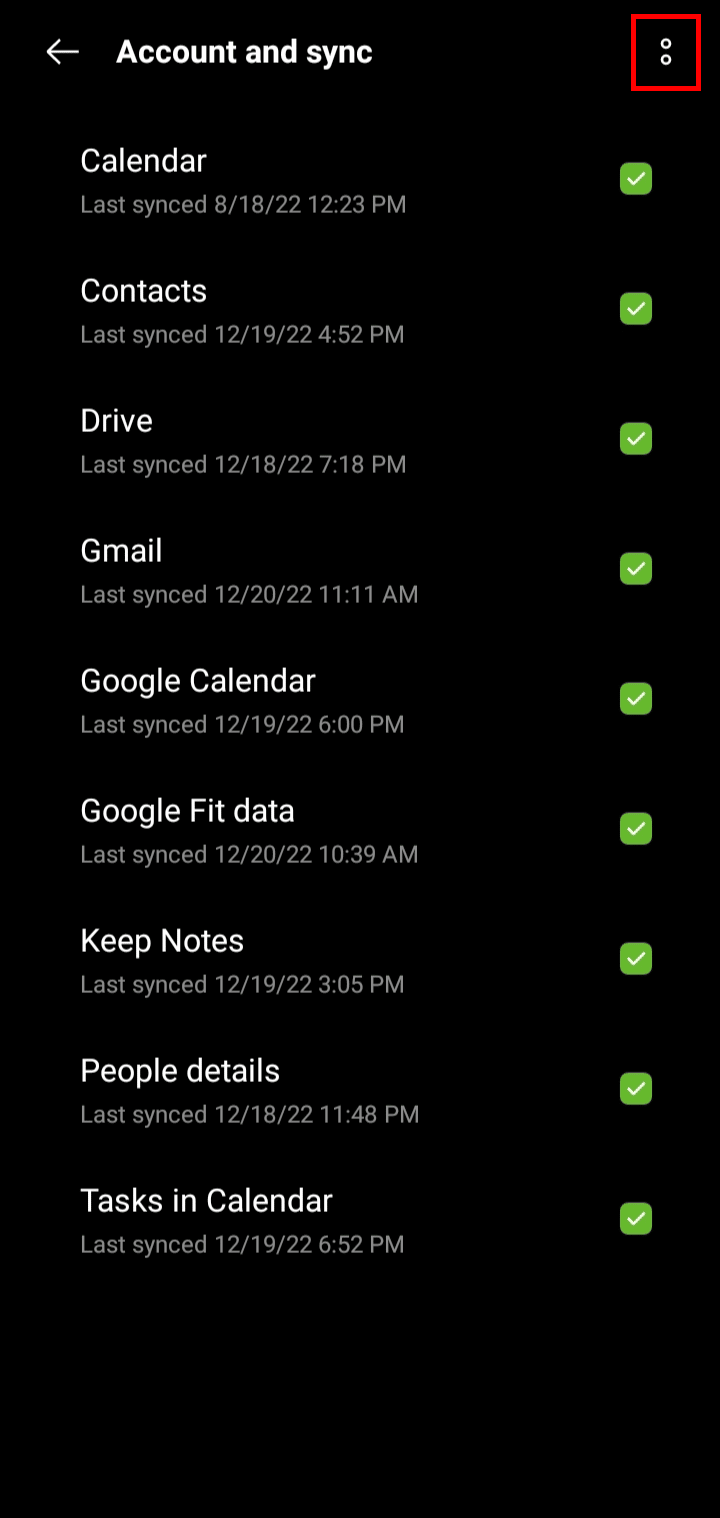
7. Ardından, Hesabı kaldır seçeneğine dokunun.
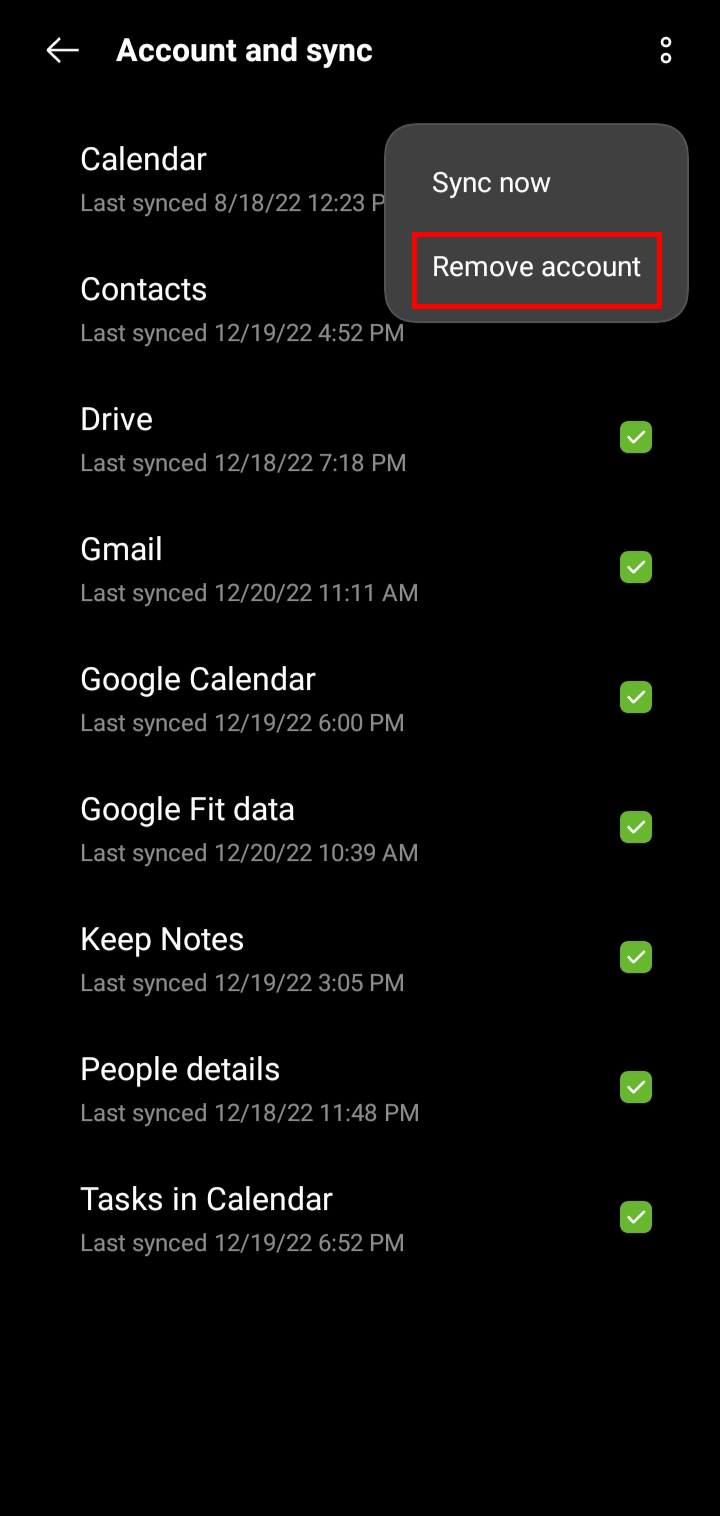
8. Onay açılır penceresinden Hesabı kaldır seçeneğine dokunun.

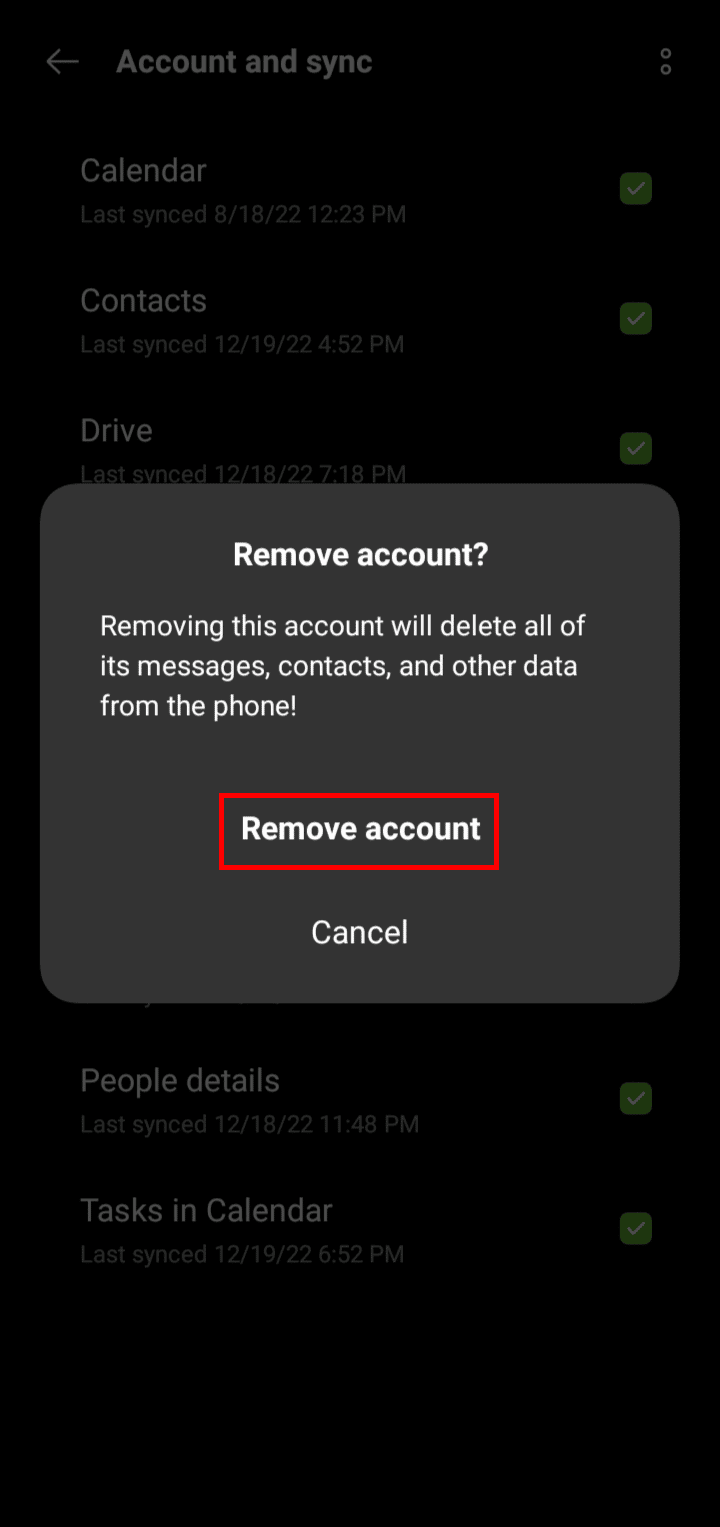
Android cihazınızda Google Chat uygulamasından bu şekilde çıkış yaparsınız.
Ayrıca Okuyun : Tüm Cihazlarda Roblox Oturumu Nasıl Kapatılır?
Telefonda Google Sohbet Oturumu Nasıl Kapatılır?
Telefonda Google Sohbet oturumunu nasıl kapatacağınızı öğrenmek için şu adımları izleyin:
1. Google Sohbet uygulamasını başlatın.
2. Profil simgesi > Bu cihazdaki hesapları yönet öğesine dokunun.
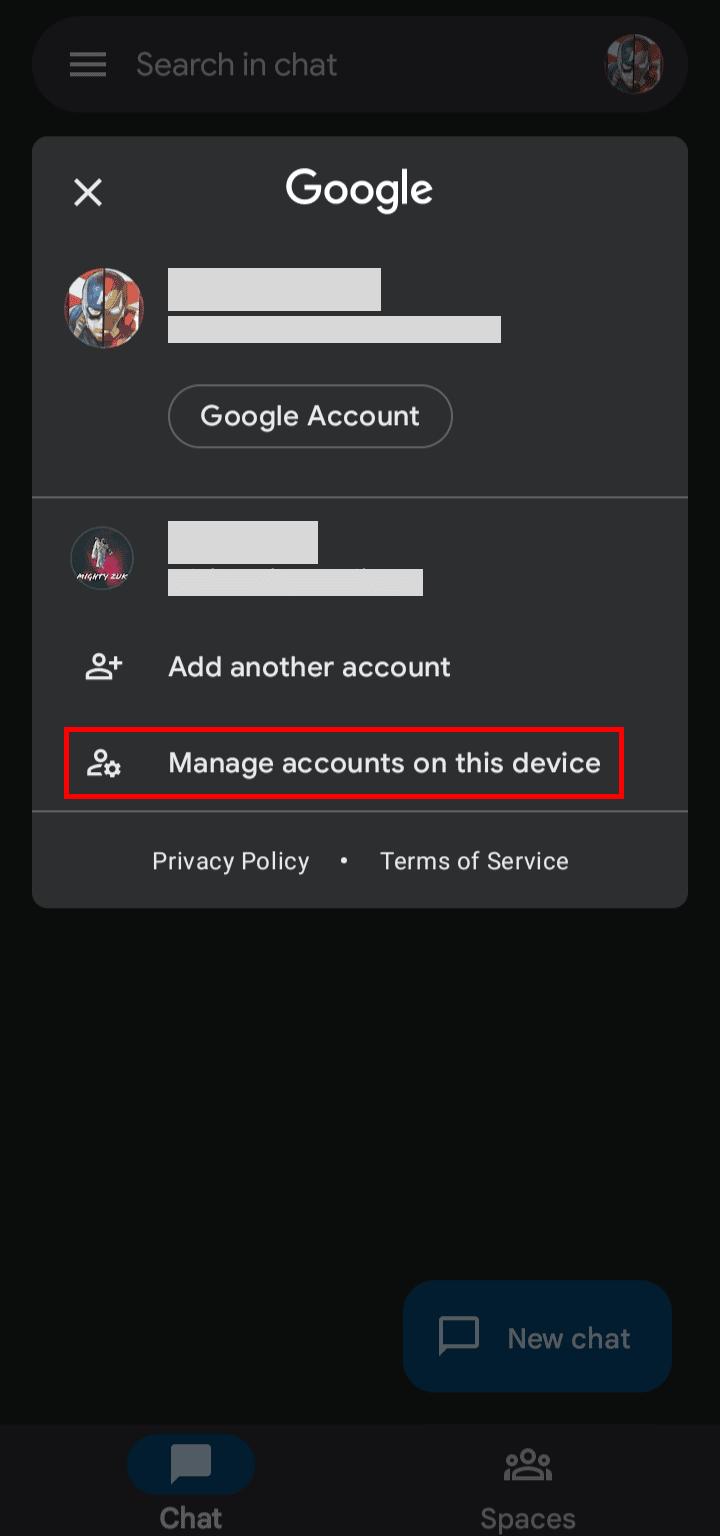
3. Google > istenen Google hesabına dokunun.
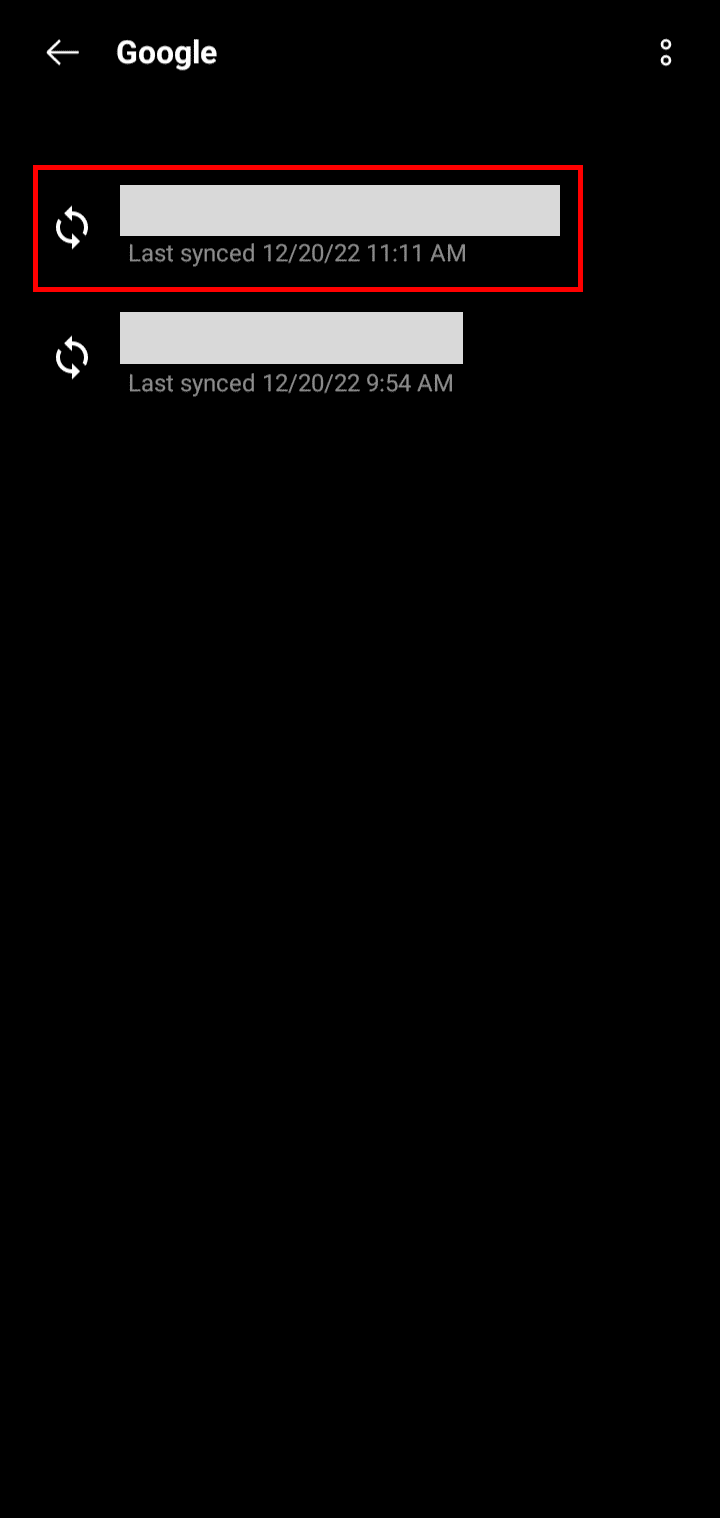
4. Üç noktalı simge > Hesabı kaldır öğesine dokunun.
5. Onay açılır penceresinden Hesabı kaldır üzerine dokunun.
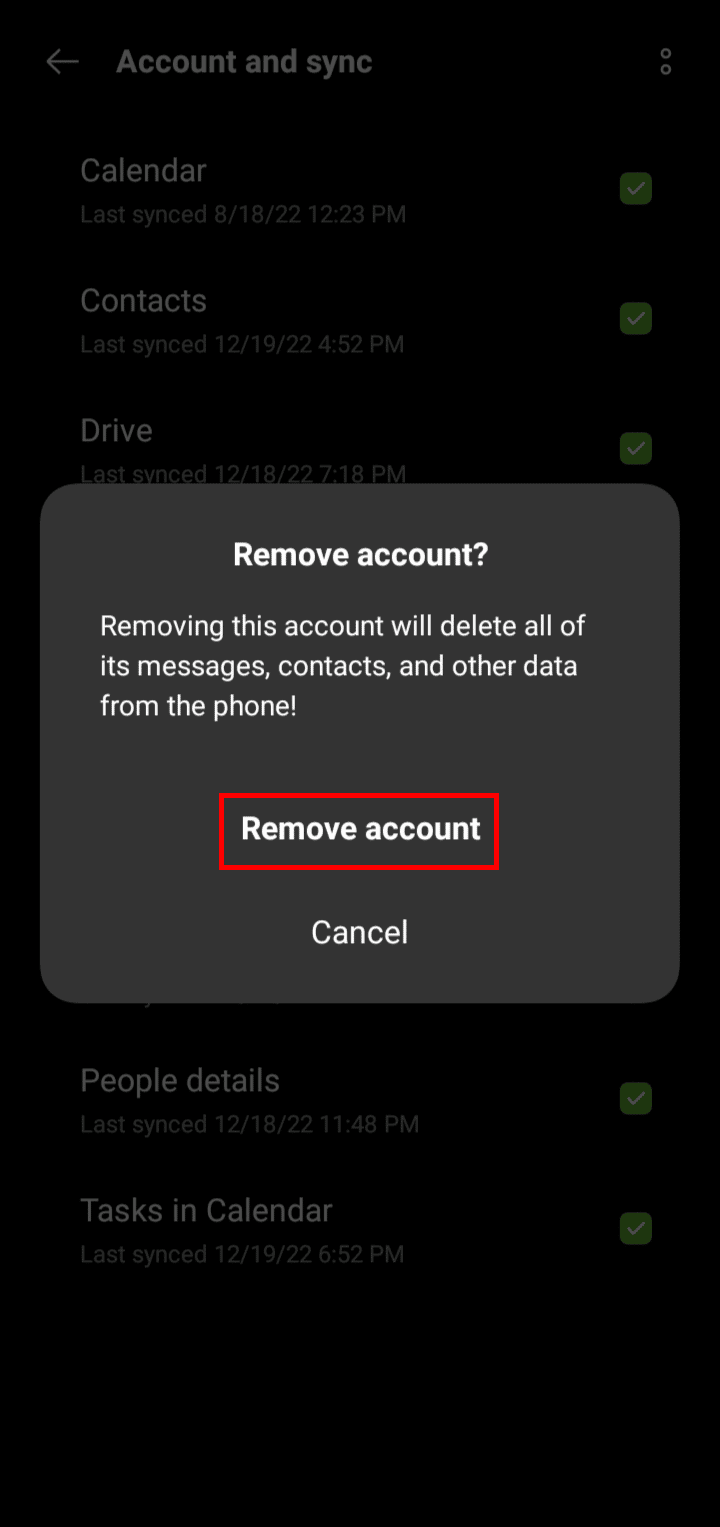
Gmail'de Google Sohbet Oturumu Nasıl Kapatılır?
Gmail hesabınızın oturumunu kapatırsanız, otomatik olarak Google sohbet oturumunuz da kapatılır. Gmail'de Google sohbet oturumunu nasıl kapatacağınızı öğrenmek için şu adımları uygulamanız yeterlidir:
Not : Google hesabınızla oturum açtığınızdan emin olun.
1. Tarayıcınızda Gmail web sitesini ziyaret edin.
2. Ekranın sağ üst köşesindeki Profil simgesine dokunun.
3. Google hesabınızdan çıkış yapmak için Oturumu kapat'a tıklayın.
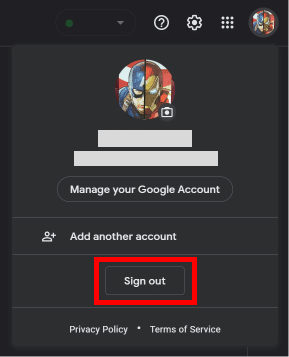
Gmail'de Google Sohbet oturumu bu şekilde kapatılır.
Ayrıca Okuyun : Google Otomatik Yedekleme Resimleri Nasıl Silinir?
Google Chat'i Silebilir misiniz?
Evet , Google Chat'i silebilirsiniz. Google Sohbet, Google tarafından bir web uygulaması ve bir mobil uygulama şeklinde sunulan bir hizmettir. Google Chat'teki mesajlarınızı silmek istiyorsanız bunları yalnızca Google Workspace'in bir parçasıysanız silebilirsiniz. Yalnızca normal bir kullanıcıysanız, yalnızca bir mesajı silmek yerine tüm görüşmenizi silme seçeneğine sahip olursunuz. Google Chat, Google hesabını kullandığından Google Chat hesabınızı silin, Google hesabınızı silmeniz gerekir. Google Chat'i kullanmak istemiyorsanız, onu cihazınızdan kaldırabilir veya kullanmayı bırakabilirsiniz.
Android'de Google Sohbeti Nasıl Devre Dışı Bırakırım?
Android'de Gmail kullanarak Google Chat'i devre dışı bırakmak için şu adımları izleyin:
1. Cihazınızda Gmail uygulamasını açın.
2. Uygulamanın sol üst köşesindeki hamburger simgesine dokunun.
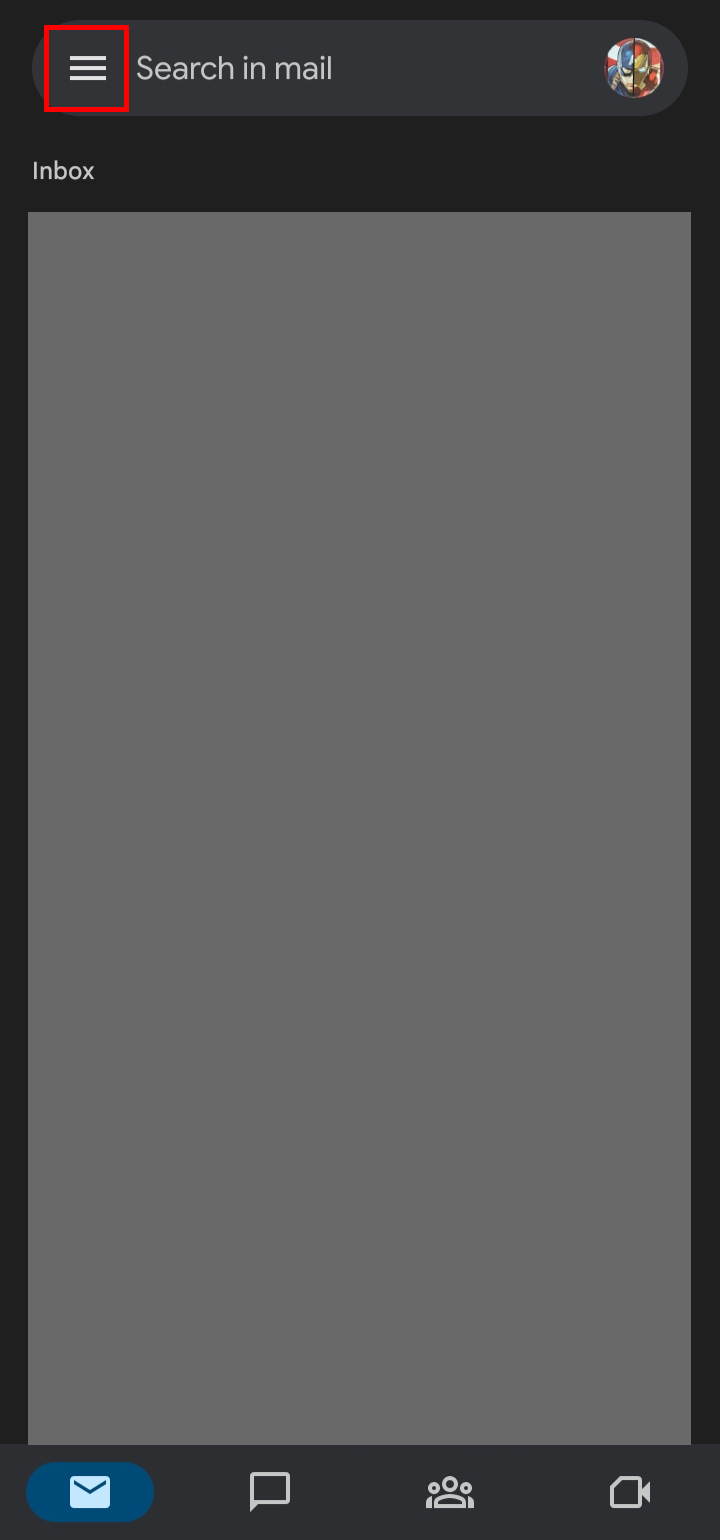
3. Aşağı kaydırın ve Ayarlar üzerine dokunun.
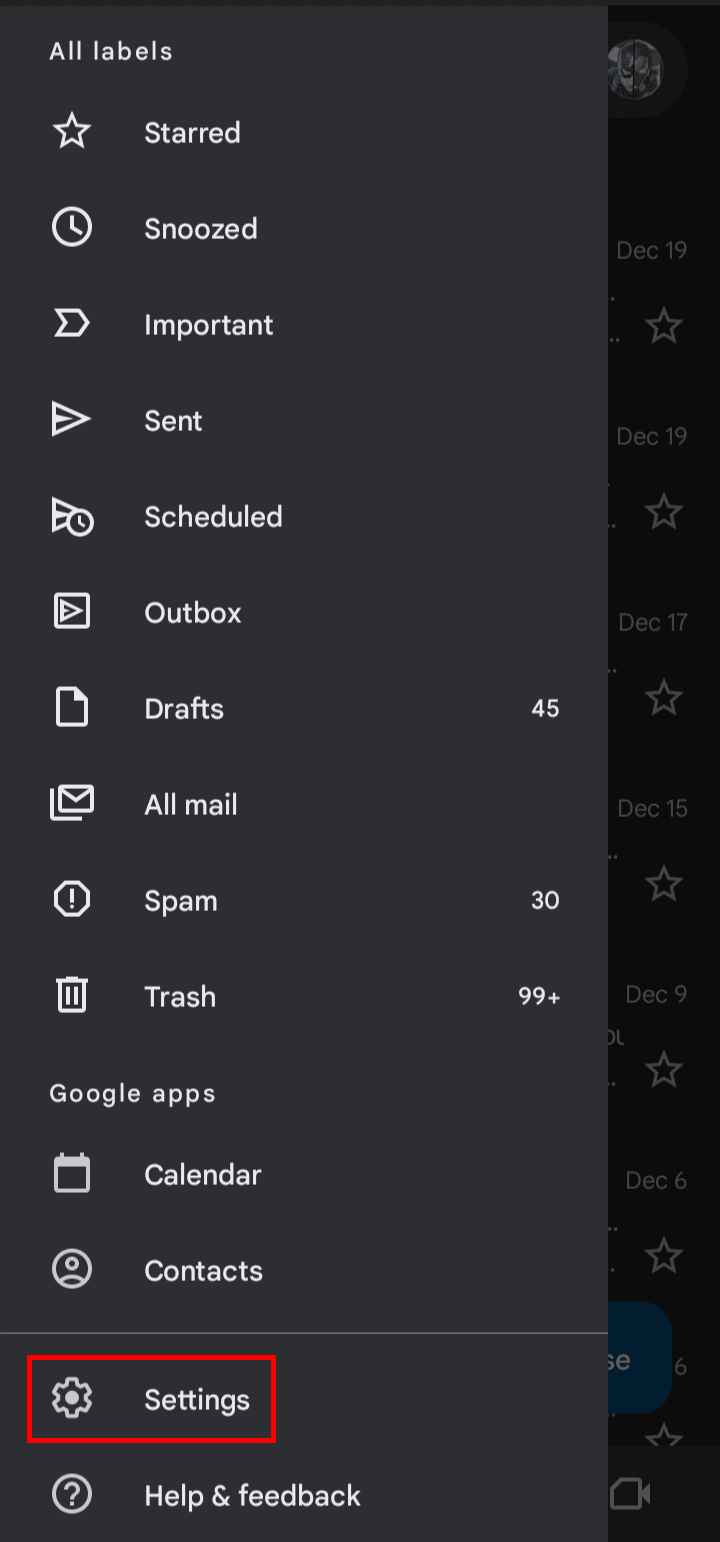
4. E-posta adresinize dokunun.
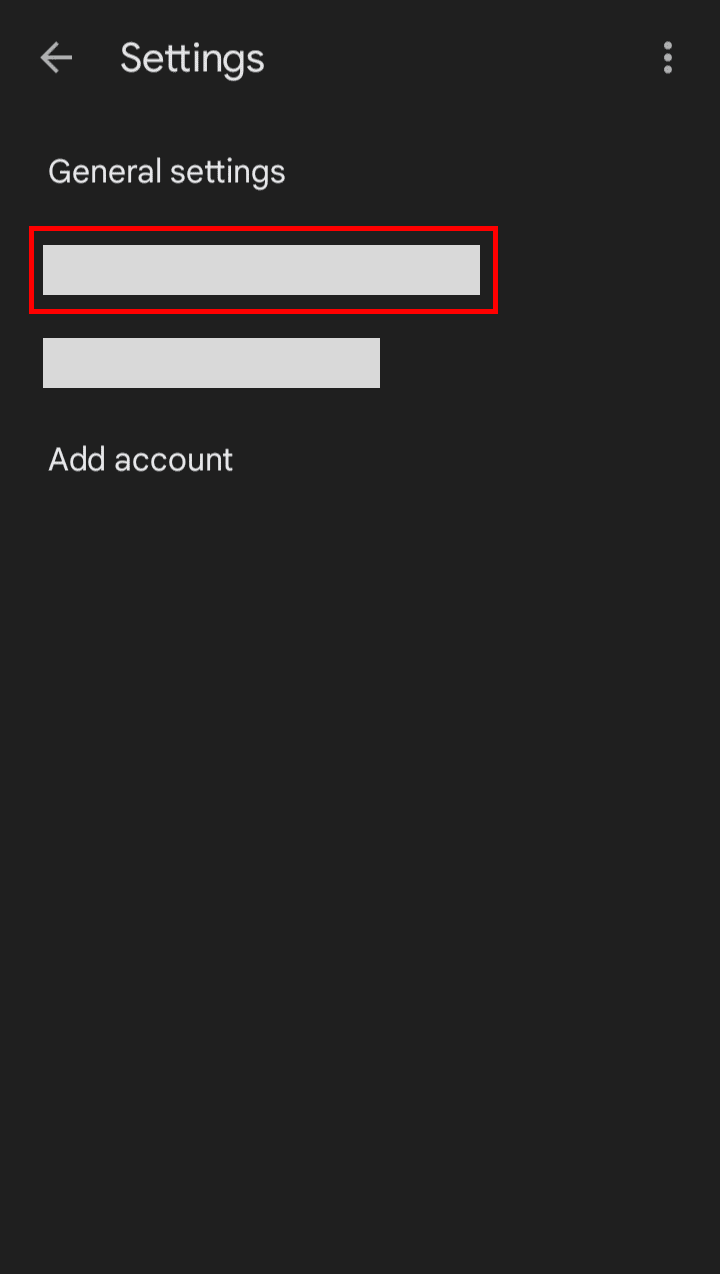
5. Google Sohbet'i devre dışı bırakmak için aşağı kaydırın ve Sohbet onay kutusunun işaretini bir kez kaldırın.
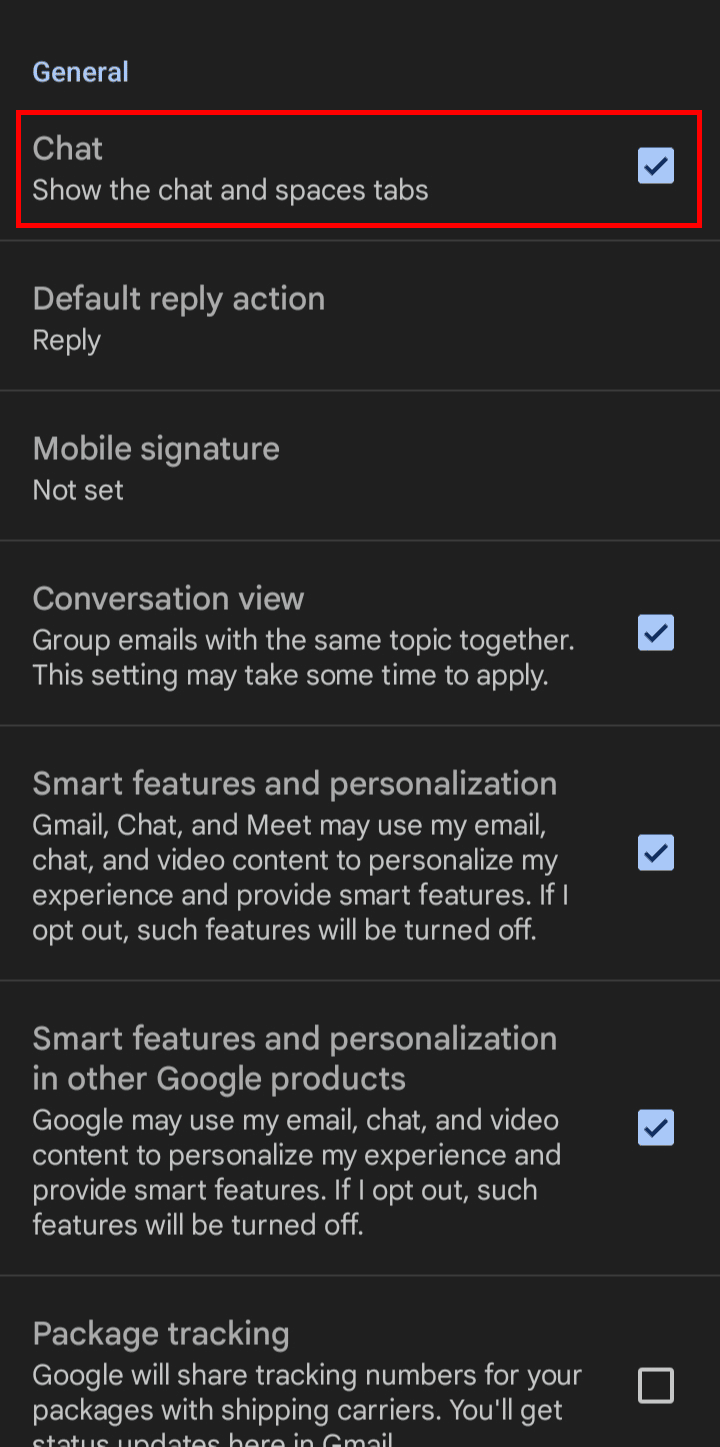
Gmail kullanarak Android'de Google sohbetini bu şekilde devre dışı bırakabilirsiniz.
Ayrıca Okuyun : Google Arama Geçmişini ve Hakkınızda Bildiği Her Şeyi Silin!
Google Sohbet Hesabı Nasıl Silinir?
Google Chat hesabını silmek için Google hesabınızı silmeniz ve bunu yapmak için şu adımları izlemeniz gerekir:
Not : Google hesabınızla oturum açtığınızdan emin olun.
1. Bilgisayarınızda Google Chrome tarayıcısını açın.
2. Ekranın sağ üst köşesindeki Profil simgesine tıklayın.
3. Adınızın ve e-posta adresinizin altındaki Google Hesabınızı Yönetin'i tıklayın.
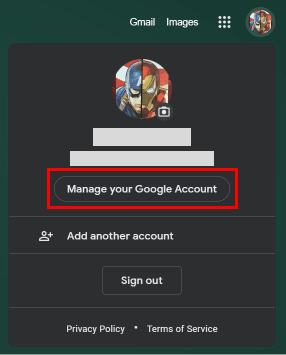
4. Sol bölmeden Veri ve gizlilik seçeneğine tıklayın.
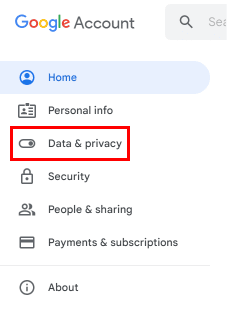
5. En alta gidin ve Google Hesabınızı Sil 'i tıklayın.
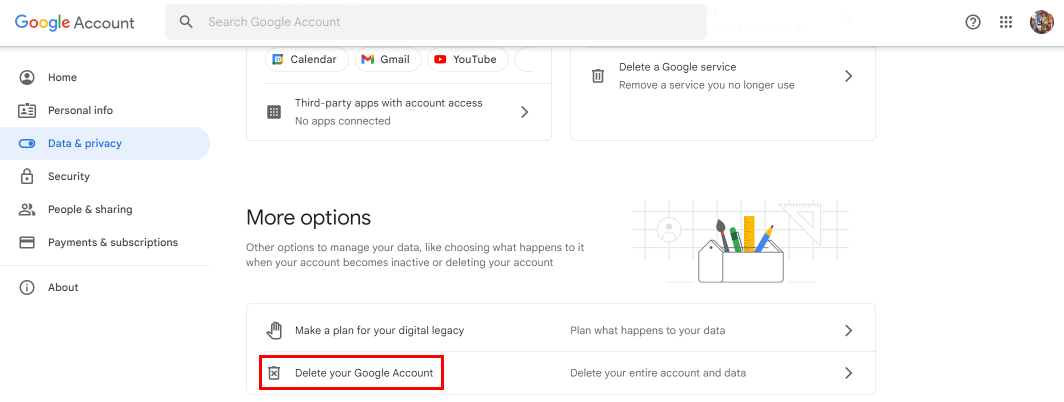
6. Google şifrenizi girin ve doğrulamak için İleri seçeneğine tıklayın.
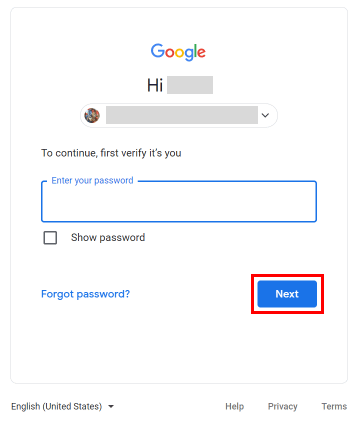
7. Koşulları kabul etmek için tüm onay kutularını işaretleyin ve Hesabı Sil'e tıklamak için aşağı kaydırın.
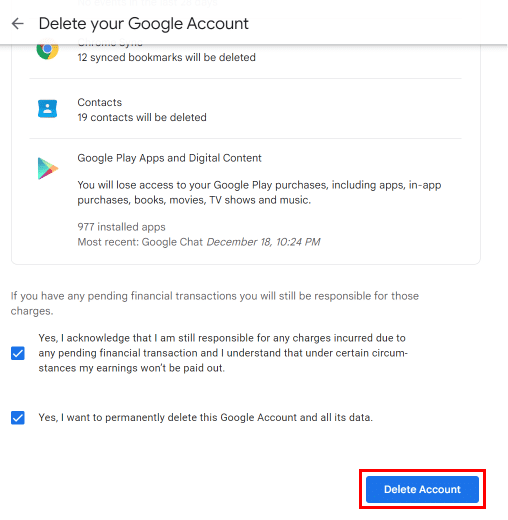
Google hesabınızı silerek Google Chat hesabını bu şekilde silebilirsiniz.
iPhone'da Google Chat Hesabı Nasıl Silinir? iPhone'da Google Chat Nasıl Silinir?
iPhone veya Android telefonunuzdaki Google Chat hesabınızı daha verimli bir şekilde silmek için yukarıda belirtilen adımları takip edebilirsiniz.
Bir Google Sohbetini Neden Silemiyorum?
Bir Google Chat'i silemememin nedenleri aşağıda listelenmiştir:
- Google hesabınızı silerken yanlış şifre girdiniz.
- Bazı sunucu hataları olabilir.
- Bunun nedeni zayıf internet bağlantısı olabilir.
- Google Chat, cihazınızda silemeyeceğiniz önceden yüklenmiş bir uygulama olabilir.
- Tek bir iletiyi bile silemeyeceğiniz bir Google Workspace hesabı kullanmıyorsunuz .
Önerilen :
- Amazon Fire TV, Ücretsiz Müzik Videoları, Viral Videolar ve diğer Reklam Destekli İçerikler sunar
- Yahoo Hesabı ile ve Yahoo Hesabı olmadan Flickr'a Nasıl Giriş Yapılır?
- Google Voice Telefon Numarası Nasıl Aranır?
- En İyi 20 Ücretsiz Anonim Sohbet Uygulaması
Bu nedenle, yardımınız için ayrıntılı adımlarla Google Chat hesabını nasıl sileceğinizi anladığınızı umuyoruz. Makale yapmamızı istediğiniz diğer konularla ilgili soru ve önerilerinizi bize iletebilirsiniz. Bunları bilmemiz için aşağıdaki yorumlar bölümüne bırakın.
